将 iPhone 更新到最新的 iOS 版本后,有些用户发现有新版 iOS 有灾情或是介面不习惯时,会希望能将 iPhone降版本到前一版,或是自己喜欢的 iOS 版本,如果也你打算为 iPhone 降版的话,将 iPhone 强制降级之前,我们需要先了解一下注意事项,以避免出现任何不预期的问题。
本篇教学除了会提供给你三种 iOS 降版本方法之外,也会列出一些准备工作和注意事项唷!
本文内容目录
- iPhone 降版本指南:准备工作和注意事项
- 常用的 iPhone 降版本方法有哪些?
- 方法一:使用 iTunes下载 IPSW 檔案进行 iPhone 强制降级
- 方法二:透过「復原模式」为 iPhone 重置 iOS 版本
- 方法三:使用最佳 iOS降级工具免费降级 iPhone — Tenorshare ReiBoot
- iPhone 降版本的常见问题 Q&A
- 降级 iPhone 会导致资料丢失吗?
- 是否可以降级至任何 iOS 版本?
- 可以透过越狱降级 iOS 系统吗?
- iPhone降级成功后,能否重新升级?
- 使用常规方法降级 iOS 系统失败怎么办?
iPhone 降版本指南:准备工作和注意事项
有些使用者认为 iOS15 不好,想要降级 iOS14 系统;有些人要把 iOS 16降级至更低版本的系统以让老款手机可以稳定地执行;也有使用者因为相容性问题而进行 iOS 旧版本下载,或是将 iPhone 重置 iOS 版本以恢復旧系统版本。在进行 iPhone/iPad 降级之前,使用者都需要做好以下的准备工作和注意事项:
- 备份 iPhone 资料:如果你打算将 iPhone 重置 iOS 版本,务必要备份装置上的所有重要资料
- 确认装置型号和版本:在进行iPhone降版本之前,先确认装置的型号和当前执行的 iOS 版本,再选择合适的iOS 旧版本下载
- 准备 USB 线和电源介面卡:无论你是要将 iOS 16 降级至 iOS 15或 iOS15 降级 iOS14,装置都需要连线到电脑上,您需要
- 准备好 USB 线和电源介面卡,确保装置电量充足
- 下载所需的软体和韧体檔案:第三方的 iOS 降级工具免费提供韧体檔案,您需要先下载这些檔案并确保它们与装置和降级方法相容
- 必须关闭「寻找我的 iPhone」 和其他安全设定:在降级之前,关闭这项设定,以允许装置进行降级操作
常用的 iPhone 降版本方法有哪些?
以下我们整理了 3 种安全地为 iPhone 降版本的方法。这些方法各有优缺点,大家可以依照个人偏好和具体情况和需求选择适合的方法。
方法一:使用 iTunes下载 IPSW 檔案进行 iPhone 强制降级
这个方法比较繁琐及复杂,在使用 iTunes 进行 iPhone降版本的过程中,所有的资料将从 iPhone 上删除,所以请务必先备份好 iPhone 或其他重要资料喔!以下是操作步骤:
- 在电脑上安装最新版本的 iTunes。接着下载对应的 iOS 降级连结。你可以在「ipsw.me」网站上找到相应的 iOS 版本下载连结(如下图所示)。

- 将 iPhone 连线至电脑,并开启 iTunes。
- 在 iTunes 中选择你的 iPhone,进入「摘要」页面。
- 在按住 Shift 键(Windows)或 Option 键(Mac)的同时也点选「回復 iPhone」按钮。

- 在弹出的视窗中选择先前下载好的 iOS 降级连结,并点击「打开」。
- iTunes 将会开始下载 iOS 降级檔案,请耐心等待。
- 下载完成后,iTunes 会提示您确认是否要将 iPhone 降级,点选「回復」即可。
需要注意的是,不要下载到 iOS 认证关闭的版本,否则将无法降级成功。举例来说,苹果公司目前已把 iOS 16.3.1 认证通道关闭,这也就代表你将无法使用这个方法把 iPhone 降级到 16.3.1 的版本。
方法二:透过「復原模式」为 iPhone 重置 iOS 版本
如果你想把 iOS 16降级到旧版本,但因为苹果把 iOS 认证通道关闭而导致无法进行 iOS旧版本下载的话,那你可以尝试透过「復原模式」来重置 iPhone 的 iOS 版本。
透过「復原模式」来降级是藉助 iTunes 进行降级操作。但在降级之前,请务必备份您的资料,同时确保你已经下载最新版本的 iTunes。实际操作的步骤如下:
- 使用传输线将 iPhone 与电脑互相连接起来。
- 手动让 iPhone 进入「復原模式」:
- iPhone 8 及以上的机型:按下调高音量键再放开,然后下降低音量键再放开,最后长按侧边电源键直到萤幕上出现復原模式画面。
- iPhone 7/7Plus:同时间长按侧边电源键和降低音量键直到復原模式出现在萤幕上。
- 等到「復原模式」的画面出现后,点选「復原(Restore)」。
- 点选「復原及更新(Restore and Update)」并进行下一步。
- 耐心等待復原过程完成,然后选择从 iTunes 备份资料,设定好后即可看到 iPhone 重置 iOS 版本成功。
方法三:使用最佳 iOS降级工具免费降级 iPhone — Tenorshare ReiBoot
之前分享的两个方法操作起来稍微比较繁琐一点,对于电脑小白来说不太友善,而且如果 Apple 已将 iOS 认证关闭,那我们就无法顺利完成 iOS 降级,因此,这里为你介绍一个可以实现 iOS 认证关闭降级的解决方案,就是使用 Tenorshare ReiBoot 来轻鬆完成 iPhone 降版本的需求。
推荐使用 Tenorshare ReiBoot 的原因如下:
- 只需以简单 5 步骤即可完成 iPhone 降级,是相当方便好用的 iOS 降级工具
- 降级遇上 iPhone 黑屏、iPhone 卡在 iTunes 画面等问题也可以轻鬆解决
- 不希望透过繁琐操作来解决 iPhone 卡机问题,它也可以一键解决復原模式卡住
- 它还支援现有的全部 iOS 装置和系统
那我们如何使用 Tenorshare ReiBoot 来进行 iPhone 降版本呢?请依照以下 5 步骤执行即可:
- 在电脑下载并安装 Tenorshare ReiBoot(点此下载)。将你需要实现降版本的 iPhone 以传输线连接到电脑,点选底部的「iOS 降级」。
 根据自身实际情况,选择「标准降级」或者「深度降级」。这边请选择「深度降级」,也请仔细阅读降级前注意事项。
根据自身实际情况,选择「标准降级」或者「深度降级」。这边请选择「深度降级」,也请仔细阅读降级前注意事项。
注意:
标准降级:支援降级 iOS 小版本,例如从 iOS 15.5 降级到 15.4。
深度降级:支援跨大版本降级,例如从 iOS16 降级到 iOS 15.5。
- 点选「下载」,就能开始下载所需的 iOS 韧体包。
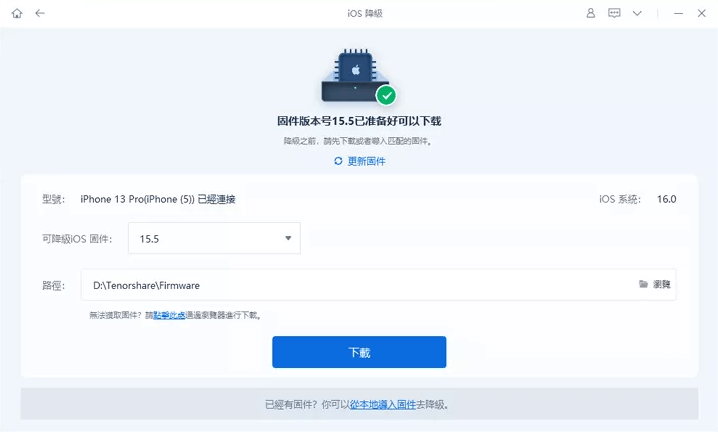
- 韧体包下载完成后,点选「开始深度降级」以继续。

- 降级完成后,你将看到以下这个「降级成功」的介面,此时你只需要重新开启你的 iPhone,就可以正常使用了。

想看影片教学的话,也可以参考此 Tenorshare ReiBoot 影片教学:
- 点击下载:Tenorshare ReiBoot
iPhone 降版本的常见问题 Q&A
降级 iPhone 会导致资料丢失吗?
降级iPhone 可能存在资料丢失的风险,因此强烈建议您在降级前进行备份。
是否可以降级至任何 iOS 版本?
不是所有的 iPhone 都可以降级至任何 iOS 版本。在新版本释出之后,只有一段时间可供用户进行降级,超过这段时间就无法降级。另外,有些 iOS 版本已经停止支援,无法在新的 iPhone上安装或降级。
可以透过越狱降级 iOS 系统吗?
不建议这么做。越狱降级存在很多风险,如:iPhone不稳定、功能失效等问题,也可能会导致 iPhone 无法获得保固服务。
iPhone降级成功后,能否重新升级?
可以,降级成功后仍然可以重新升级iOS系统。你可以随时透过 iTunes 升级回最新版本的iOS系统。
使用常规方法降级 iOS 系统失败怎么办?
可以使用我们推荐的最佳 iOS 降级工具 Tenorshare ReiBoot。它不仅 100% 让你顺利地进行 iOS系统降级,更可以一键解决 iPhone 在降级过程中遇到的卡机、黑屏或卡在 iTunes 画面等问题。
总结
如果你在更新 iPhone 后想要进行降级,可以参考我们这篇文章所推荐的方法及注意事项来完成 iPhone 降版本的操作,也很推荐你使用最佳 iOS 降级工具 Tenorshare ReiBoot,因为它的操作十分简单,省时省力之余还可以降低资料丢失的风险喔!
- 延伸阅读:【iPhone 降版本】再也不用被困在新系统灾情中

还没有评论,来说两句吧...